如何用快速蒙版抠图编辑选区
1、打开ps,并打开一张素材图片。
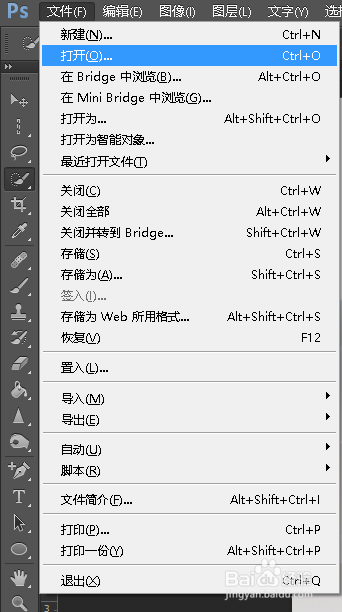

2、点击快速选择工具。

3、选取小女孩。灵活运用快速选择工具增减区域命令。
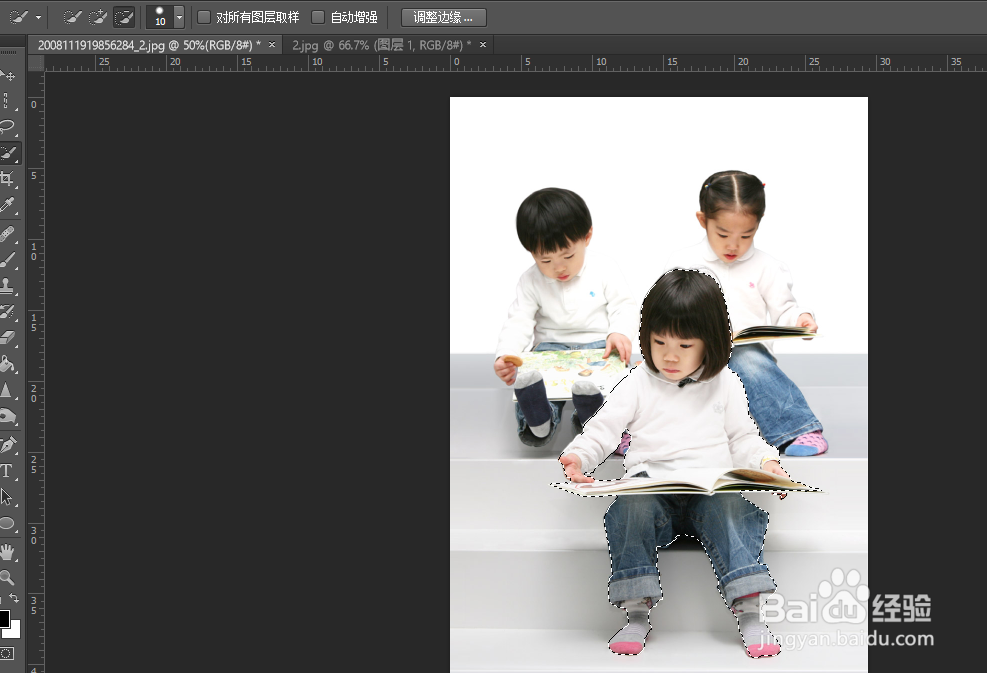
4、选取成功后,进入快速蒙版。

5、打开画笔工具,或者快捷键B,选择不透明度,这样会相对柔和。
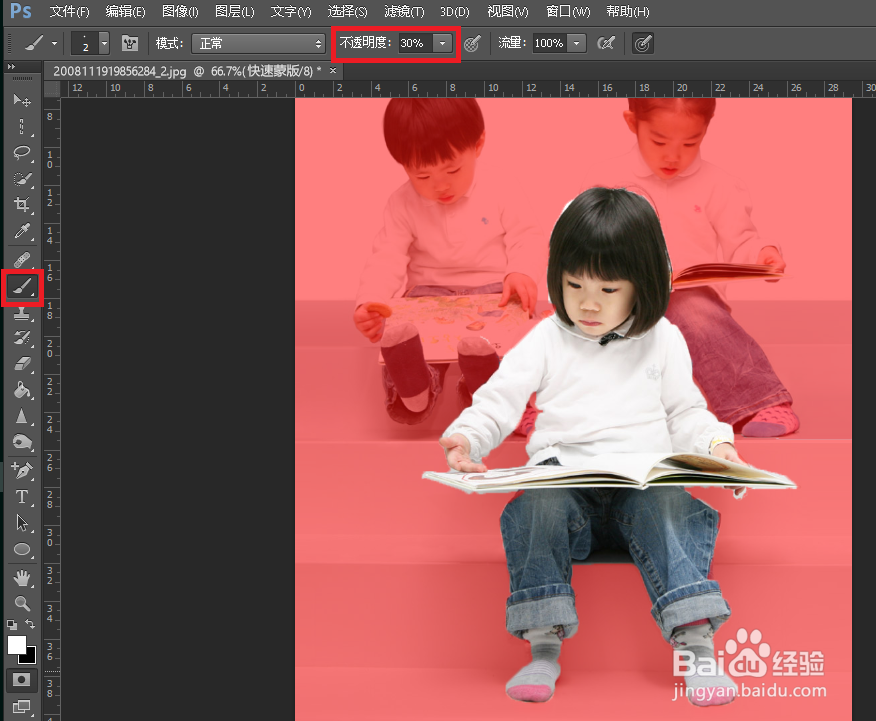
6、选择画笔像素大小。

7、利用画笔将女孩身上的阴影部分,使之更为自然。
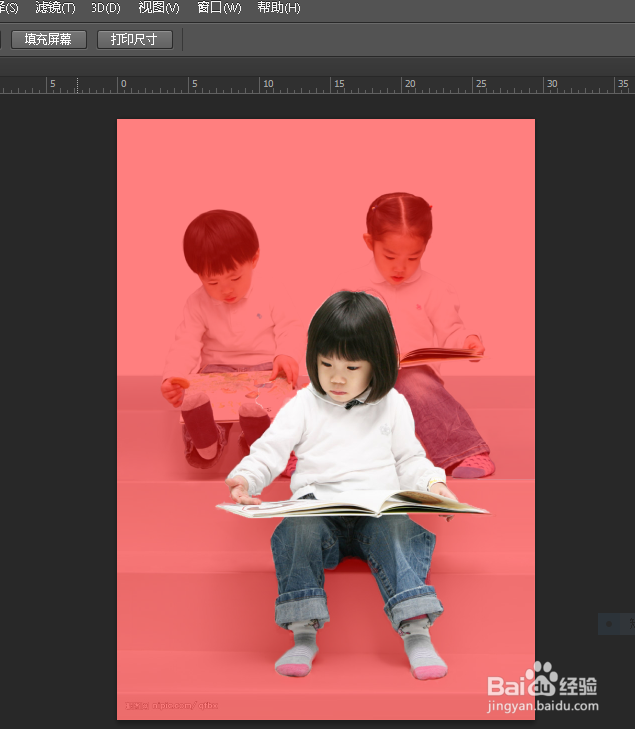
8、退出快速蒙版。

9、打开另一张素材图片。
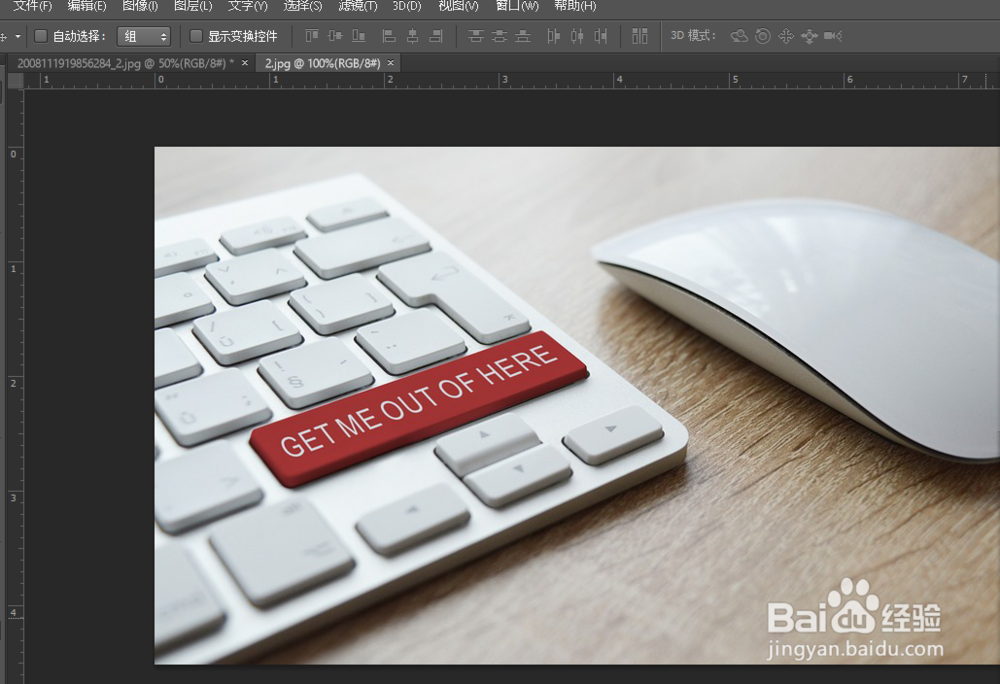
10、将图片移出面板。

11、单击图片1移动工具,或快捷键v,将处理好的图片1移到图片2。


12、选择图片2,单击“编辑”→“自由变换”;或者快捷键ctrl+t
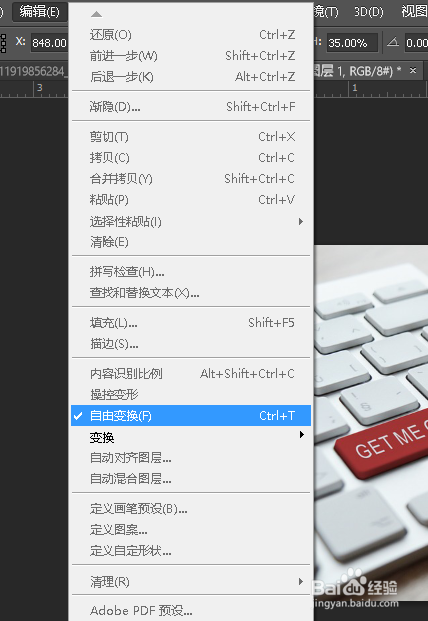
13、锁定变换比例,将图片缩小比例。

14、移动好图片位置。效果如图。(有瑕疵,请包涵。)
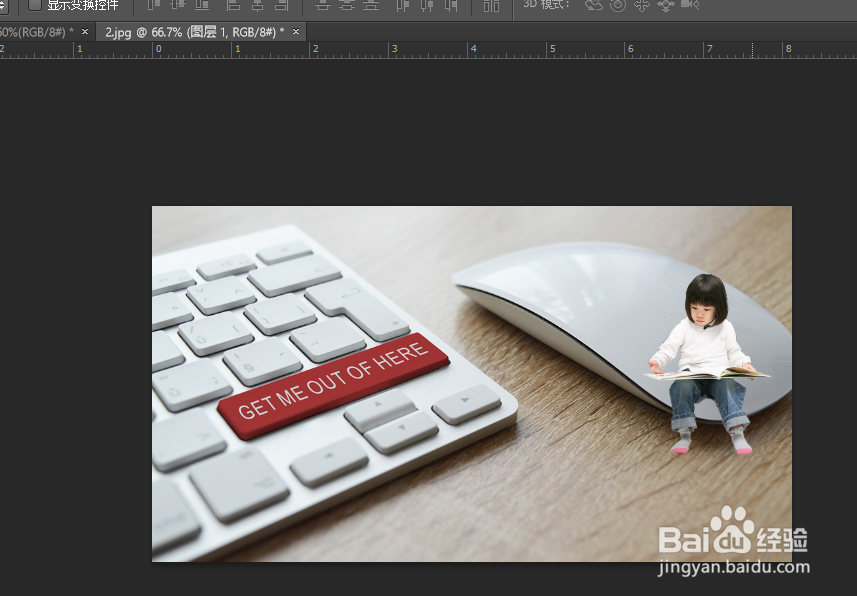
声明:本网站引用、摘录或转载内容仅供网站访问者交流或参考,不代表本站立场,如存在版权或非法内容,请联系站长删除,联系邮箱:site.kefu@qq.com。
阅读量:90
阅读量:153
阅读量:22
阅读量:129
阅读量:123